win10固态硬盘占用高怎么办|win10固态硬盘占用100的解决方法
发布时间:2016-11-15 13:41:48 浏览数:
SSD固态硬盘能够带来电脑性能的迅猛提升,特别是日常操作的流畅度,因为系统盘承担着电脑上主要的读写操作任务,而很多用户在升级到win10系统之后,发现在使用的过程中和SSD硬盘有小冲突,会经常占用磁盘高或高达100%,导致电脑很卡,怎么办呢,接下来跟大家分享一下win10固态硬盘占用高怎么办。
win10固态硬盘占用100的解决方法:
1、右击“此电脑”→“管理”,打开“设备管理器”;(或WIN+X,然后打开设备管理器);
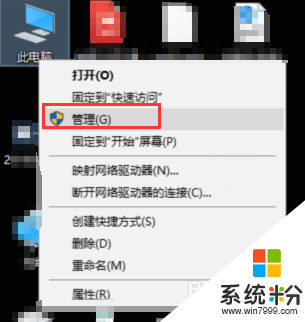
2、展开节点“IDE ATA/ATAPI控制器”→“标准SATA AHCI控制器”,右击选择“属性”;
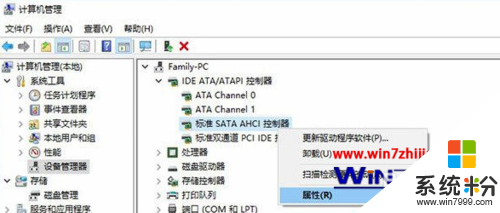
3、点击“详细信息”标签,将“属性”栏修改为“设备实例路径”,记录下它的路径;
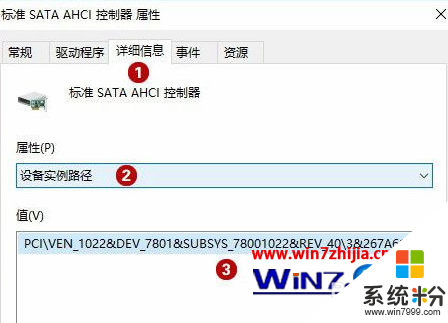
4、点击Contana,输入“regedit”启动注册表编辑器,导航到“HKEY_LOCAL_MACHINE\System\CurrentControlSet\Enum\PCI\xxxxx \Device Parameters\Interrupt Management\MessageSignaledInterruptProperties”(”xxxxx”是你刚刚记录的“设备实例路径”);
5、最后更改右窗格中的“MSISupported”键值,由1改为0;
6、重新启动电脑使设置生效。
以上就是【win10固态硬盘占用高怎么办】的全部内容,不知道能不能帮到大家,还有其他的ghost系统下载后使用的疑问的话,欢迎上系统粉官网查看相关的教程。